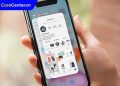Cách bật OTG trên iPhone là một tính năng hữu ích giúp người dùng kết nối điện thoại với các thiết bị ngoại vi như USB, bàn phím, chuột hoặc máy ảnh một cách dễ dàng. Tuy nhiên, không phải ai cũng biết cách kích hoạt và sử dụng OTG trên iPhone đúng cách. Trong bài viết này, Care Center sẽ giúp bạn giải đáp những thắc mắc về OTG, lợi ích của nó và hướng dẫn chi tiết cách bật OTG trên iPhone chỉ qua vài bước đơn giản.
Xem nhanh
OTG trên iPhone là gì?
OTG (USB On-The-Go) là một công nghệ giúp điện thoại có thể kết nối và giao tiếp trực tiếp với các thiết bị ngoại vi như USB, bàn phím, chuột, đầu đọc thẻ nhớ và nhiều thiết bị khác mà không cần phải thông qua máy tính. Tính năng này giúp mở rộng khả năng sử dụng của iPhone, giúp bạn dễ dàng chia sẻ dữ liệu, điều khiển thiết bị hay thậm chí là kết nối với máy ảnh DSLR để truyền tải hình ảnh nhanh chóng.

Nguyên tắc hoạt động của OTG trên iPhone
Trên các thiết bị Android, tính năng OTG được tích hợp sẵn và có thể sử dụng trực tiếp chỉ với một sợi cáp chuyển đổi. Tuy nhiên, trên iPhone, tính năng này chỉ được hỗ trợ trên các dòng máy từ iPhone 5 trở lên với phiên bản iOS từ 9.2 trở đi. Khi kết nối OTG, iPhone sẽ hoạt động như một máy chủ USB, cho phép thiết bị truy xuất dữ liệu từ các thiết bị khác như USB, ổ cứng di động, bàn phím hoặc chuột.

Lợi ích của việc sử dụng OTG trên iPhone
OTG mang lại nhiều lợi ích hữu ích cho người dùng iPhone, bao gồm:
- Truy xuất và chia sẻ dữ liệu nhanh chóng: Bạn có thể sao chép, di chuyển dữ liệu giữa iPhone và USB một cách dễ dàng mà không cần đến máy tính.
- Sử dụng chuột và bàn phím: Tính năng này đặc biệt hữu ích khi bạn muốn nhập liệu nhanh chóng hoặc sử dụng iPhone như một chiếc máy tính mini.
- Kết nối máy in: Bạn có thể in trực tiếp từ iPhone thông qua cổng USB mà không cần kết nối không dây.
- Điều khiển thiết bị chơi game: Khi sử dụng bộ điều khiển OTG, bạn có thể kết nối iPhone với tay cầm chơi game để có trải nghiệm mượt mà hơn.
- Truyền dữ liệu từ máy ảnh DSLR: Nếu bạn là một nhiếp ảnh gia, OTG sẽ giúp bạn truyền tải ảnh từ máy ảnh DSLR sang iPhone một cách nhanh chóng mà không cần máy tính.
iPhone nào hỗ trợ OTG?
Tất cả các dòng iPhone từ iPhone 5 đến iPhone 11 đều hỗ trợ kết nối OTG. Apple chính thức tích hợp tính năng này từ iOS 9.2 trở đi, giúp người dùng dễ dàng kết nối iPhone với các thiết bị ngoại vi khác nhau như bàn phím, chuột, máy ảnh, máy chơi nhạc MIDI và nhiều thiết bị khác.

Cách bật OTG trên iPhone chỉ với vài bước đơn giản
Nếu bạn muốn sử dụng OTG trên iPhone, hãy làm theo các bước sau để bật và kết nối OTG một cách nhanh chóng.
- Bước 1: Kết nối thiết bị OTG (USB, đầu đọc thẻ, máy ảnh,…) với iPhone thông qua cổng sạc bằng bộ chuyển đổi OTG.

- Bước 2: Mở ứng dụng Tệp trên iPhone > Chọn mục Duyệt > Tìm đến USB Drive hoặc thiết bị ngoại vi đã kết nối.

- Bước 3: Chọn tệp tin, hình ảnh, video mà bạn muốn nhập hoặc xuất dữ liệu > Nhấn vào nút Chia sẻ, sau đó chọn Lưu để hoàn tất quá trình nhập hoặc xuất dữ liệu.
Sau khi thực hiện đầy đủ các bước trên, bạn đã có thể sử dụng OTG trên iPhone để quản lý dữ liệu một cách dễ dàng.
Những lưu ý khi sử dụng OTG trên iPhone
Khi sử dụng OTG trên iPhone, các bạn cần lưu ý:
- Chỉ sử dụng phụ kiện chính hãng hoặc tương thích với iPhone: Apple có tiêu chuẩn riêng về cổng kết nối, vì vậy nên sử dụng bộ chuyển đổi OTG chính hãng để đảm bảo kết nối ổn định.
- Đảm bảo dung lượng bộ nhớ iPhone còn đủ trống: Nếu bạn muốn sao chép dữ liệu từ USB vào iPhone, hãy đảm bảo rằng bộ nhớ trong của iPhone đủ dung lượng để chứa dữ liệu.
- Sử dụng định dạng tệp tin phù hợp: iPhone chỉ hỗ trợ đọc các định dạng tệp phổ biến như JPEG, PNG, MP4, PDF. Nếu USB chứa tệp không tương thích, bạn cần chuyển đổi định dạng trước khi sử dụng.
- Sử dụng thiết bị có nguồn điện ổn định: Một số ổ cứng di động hoặc thiết bị USB có thể yêu cầu nguồn điện bổ sung. Trong trường hợp này, bạn cần sử dụng bộ chuyển đổi Lightning to USB 3 có hỗ trợ cổng sạc.

Cách khắc phục khi OTG không hoạt động trên iPhone
Nếu iPhone không nhận thiết bị OTG sau khi kết nối, bạn có thể thử một số cách sau để khắc phục:
- Kiểm tra tính tương thích của cáp OTG: Không phải tất cả các loại cáp OTG đều hỗ trợ iPhone, vì vậy bạn cần đảm bảo đang sử dụng cáp tương thích với thiết bị của mình.
- Thử kết nối với thiết bị khác: Để xác định nguyên nhân, bạn có thể thử cắm cáp OTG vào một thiết bị ngoại vi khác hoặc thử sử dụng một cáp OTG khác để kiểm tra lỗi có phải do cáp hay không.
- Khởi động lại iPhone: Đôi khi iPhone cần được khởi động lại để hệ thống nhận diện thiết bị OTG mới kết nối.
- Cập nhật iOS: Phiên bản iOS cũ có thể không hỗ trợ tốt tính năng OTG. Vì vậy, bạn nên kiểm tra và cập nhật lên phiên bản iOS mới nhất để tránh lỗi tương thích phần mềm.
Việc sử dụng OTG trên iPhone mang lại nhiều tiện ích, giúp bạn kết nối và truyền dữ liệu với các thiết bị ngoại vi một cách dễ dàng. Cách bật OTG trên iPhone không quá phức tạp, chỉ cần thực hiện đúng các bước hướng dẫn là bạn có thể tận dụng tối đa tính năng này. Hy vọng bài viết trên của Care Center đã giúp bạn hiểu rõ hơn về OTG và cách sử dụng trên iPhone. Chúc bạn thao tác thành công và có những trải nghiệm tiện ích hơn với thiết bị của mình!
Đọc thêm:
- Liệu có nên bật chuyển vùng dữ liệu trên iPhone hay không?
- Mẹo khắc phục iPhone lỗi Face ID không khả dụng hiệu quả
- True tone trên iPhone có tác dụng gì, có trên dòng iPhone nào?
- Hướng dẫn cách thêm cấu hình VPN trên iPhone đơn giản nhất
Địa chỉ Trung tâm bảo hành Care Center
64 Bạch Đằng, P.14, Quận Bình Thạnh, Tp. HCM